Cómo simular un clic derecho desde el teclado en Windows
Simular un clic derecho desde el teclado puede ser útil cuando estás trabajando en una computadora con Windows que no tiene mouse o si el botón derecho del mouse está roto. Afortunadamente, existen varias soluciones para realizar esta acción sin necesidad de un mouse. En este artículo, te mostraremos algunos atajos de teclado y opciones de configuración que puedes utilizar para simular un clic derecho desde el teclado en Windows.

Atajos de teclado para simular un clic derecho
Los siguientes son algunos atajos de teclado que puedes utilizar para simular un clic derecho en Windows:
- Presiona [Tab] y utiliza las teclas de flecha para resaltar el objeto en el escritorio de Windows. Luego, presiona [Shift][F10]. Al hacerlo, se abrirá el menú contextual, de la misma manera que si hicieras clic derecho en el objeto. A partir de ahí, puedes seleccionar una opción presionando su tecla de acceso directo o utilizando las teclas de flecha para desplazarte por la lista.
- Selecciona el objeto y luego presiona la tecla de Contexto, que se encuentra entre la tecla [Control] y la tecla de Windows (la que tiene el logotipo de Windows) en el lado derecho de tu teclado. Ten en cuenta que esta tecla puede variar según el modelo del teclado.
La solución MouseKeys
Otra solución recomendada por muchos miembros de Newsmatic es configurar el teclado numérico para simular el mouse. A continuación, te mostramos los pasos para activar esta opción:
- Presiona [Ctrl][Esc] para abrir el menú de Inicio.
- Selecciona Configuración y luego Panel de control, y presiona [Enter].
- Dentro del Panel de control, selecciona el ícono de Opciones de accesibilidad (utilizando las teclas de tabulación y flecha) y presiona [Enter]. Ten en cuenta que en Windows 98 es posible que no veas el ícono de Opciones de accesibilidad. En este caso, deberás instalarlo utilizando el programa Agregar o quitar programas del Panel de control. Haz clic en la pestaña Configuración de Windows, activa la casilla de verificación de Opciones de accesibilidad e instálalo. Es posible que necesites tener el CD de Windows 98 a mano, a menos que los archivos necesarios ya estén en tu disco duro.
- Una vez en la ventana Propiedades de accesibilidad, utiliza las teclas de tabulación y flecha para moverte a la pestaña Mouse.
- Activa MouseKeys presionando [Alt]M y aplica los cambios presionando [Alt]A.
- Enciende el bloqueo numérico (NumLock) y ahora podrás moverte utilizando el teclado numérico.
- Para moverte a la derecha, izquierda, arriba y abajo, utiliza las teclas 6, 4, 8 y 2 del teclado numérico, respectivamente.
- Para hacer clic simple, presiona la tecla 5 del teclado numérico.
- Para hacer doble clic, presiona el signo más (+) en el teclado numérico.
- Para hacer clic derecho, presiona el signo de menos (-) y luego presiona 5.
- La tecla 5 se mantendrá como un clic derecho hasta que presiones la barra diagonal (/) en el teclado numérico, lo cual la volverá a configurar como un clic estándar.
La solución de bonificación: ir directamente a Propiedades
¡Pero espera un momento! Varios miembros de Newsmatic señalaron que puedes omitir el menú contextual y ir directamente a la ventana de Propiedades presionando [Alt][Enter]. Esta es otra forma de acceder a la información del objeto sin necesidad de simular un clic derecho.
¡Felicidades a los ganadores y gracias a todos los participantes! Si quieres dejar un comentario sobre esta solución o si te gustaría sugerir un tema para un futuro quiz, por favor, déjanos un comentario a continuación.
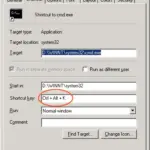 10 atajos de teclado para Windows que debes conocer
10 atajos de teclado para Windows que debes conocerEn Newsmatic nos especializamos en tecnología de vanguardia, contamos con los artículos mas novedosos sobre Hardware, allí encontraras muchos artículos similares a Cómo simular un clic derecho desde el teclado en Windows , tenemos lo ultimo en tecnología 2023.

Artículos Relacionados